7 correctifs pour le logiciel AMD Adrenalin qui ne fonctionne pas ou ne souvre pas

Vous êtes confronté au problème du logiciel AMD Adrenalin qui ne fonctionne pas ou ne s
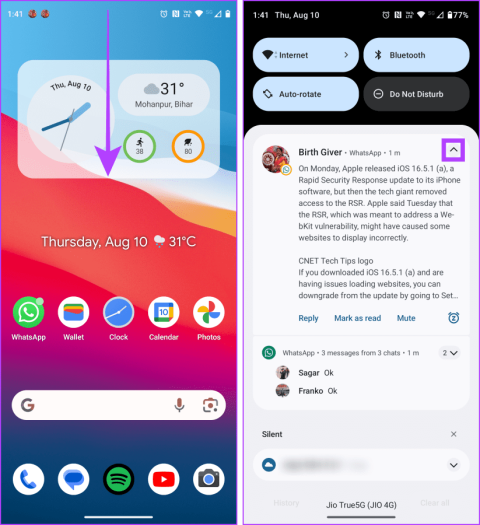
Imaginez recevoir un message de votre ex ou de quelqu'un vous demandant une faveur inattendue ; lire le message et ne pas répondre peut sembler impoli. La plupart d'entre nous ont été dans une situation similaire où nous voulions lire un message WhatsApp sans que l'autre personne le sache mais ne savions pas comment le faire. Plus besoin de paniquer ; Apprenons à lire les messages WhatsApp à l'insu de l'expéditeur.

WhatsApp vous permet de désactiver les confirmations de lecture et tous les messages sans que personne ne le sache. Mais cela a un coût ; vous devez sacrifier vos accusés de lecture. Cependant, si vous souhaitez toujours lire les messages WhatsApp à l'insu de l'expéditeur et sans perdre le privilège des accusés de lecture, allons-y.
Android et iOS vous permettent d'avoir un aperçu du contenu d'un message WhatsApp à partir des notifications. Regardons les étapes.
Étape 1 : Faites glisser votre doigt depuis le haut de votre écran lorsque vous recevez un message WhatsApp pour accéder aux notifications sur votre téléphone Android.
Étape 2 : Maintenant, lisez le message WhatsApp à partir d'ici ; vous pouvez également développer et réduire un message en appuyant sur la flèche à côté de celui-ci.
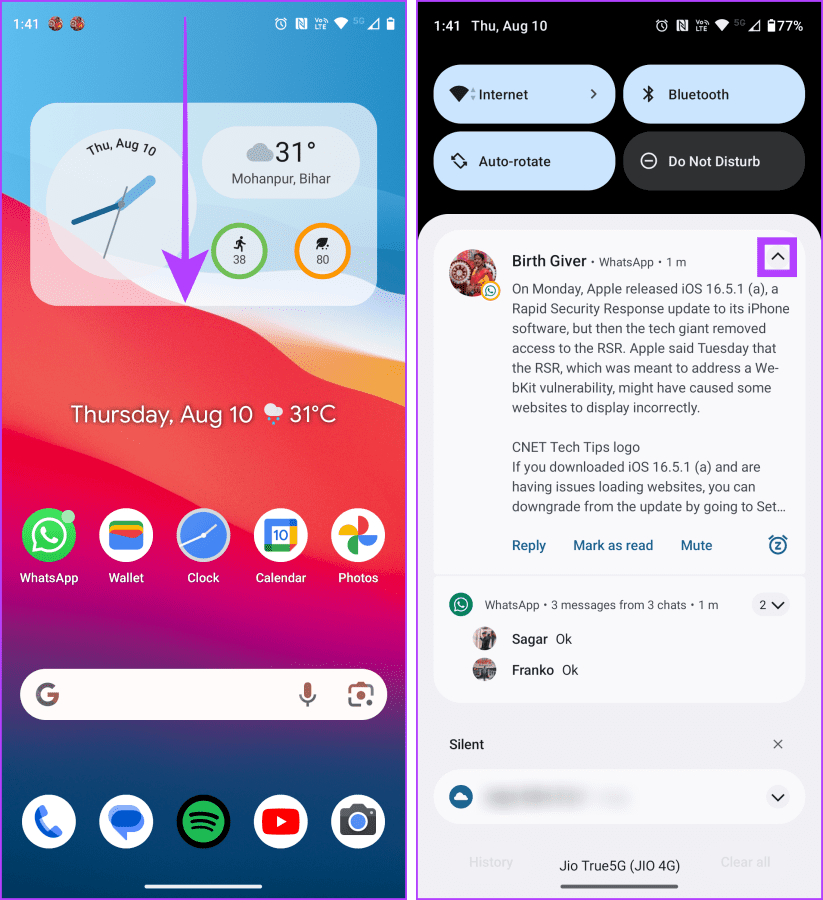
Étape 1 : Faites glisser votre doigt depuis le centre ou le côté gauche de l'écran de votre iPhone pour ouvrir le Centre de notifications.
Étape 2 : Vous pouvez maintenant lire le message WhatsApp à partir d'ici ou appuyer longuement pour le développer.
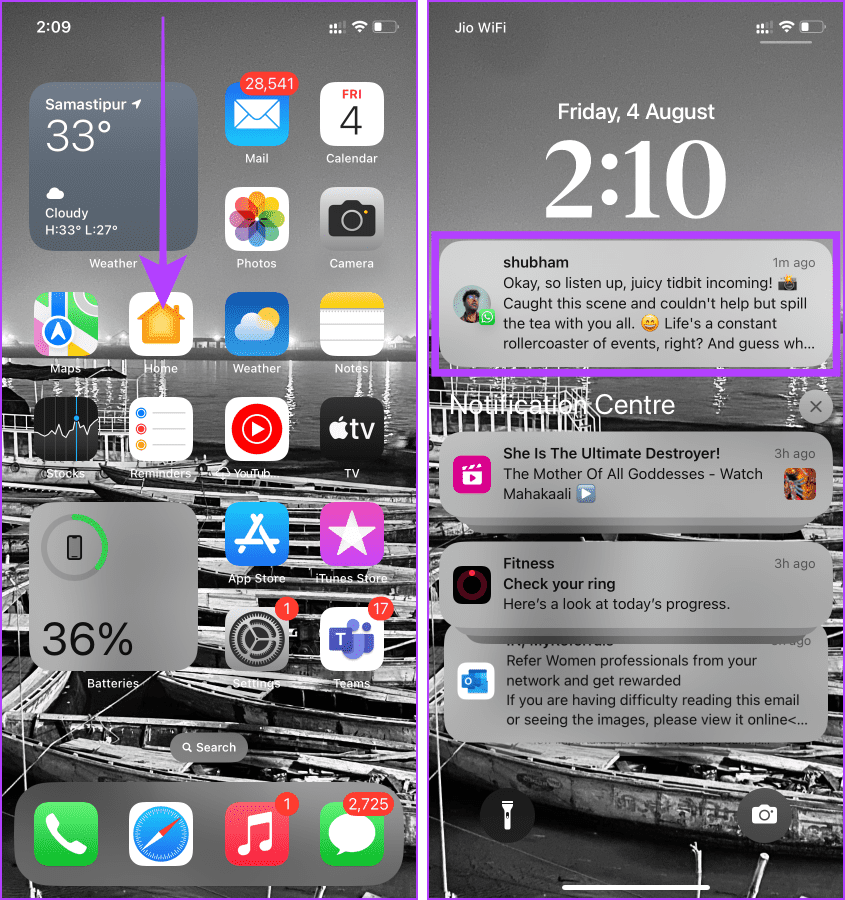
Voici comment il affichera un message WhatsApp après un appui long depuis le Centre de notifications.
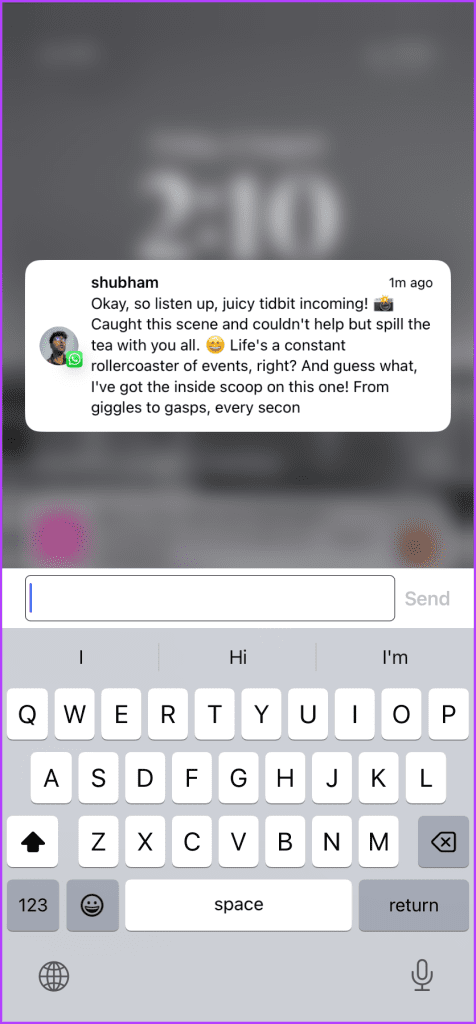
Il existe une autre façon de lire les messages WhatsApp sans en informer l'expéditeur, c'est-à-dire en lisant l' historique des notifications . Voici les étapes simples à suivre :
Astuce : Découvrez comment activer l'historique des notifications sur les téléphones Samsung Galaxy (voir astuce numéro 10).
Étape 1 : Faites glisser votre doigt depuis le haut de l'écran pour accéder au panneau de notification.
Étape 2 : Appuyez sur Historique.
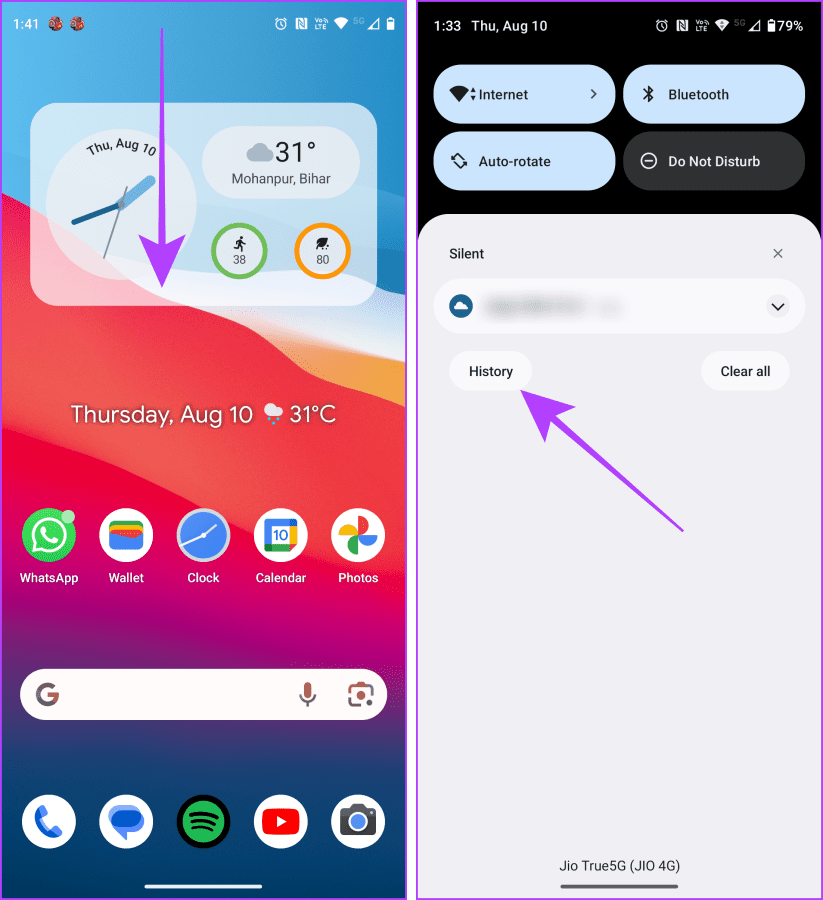
Étape 3 : À partir de là, vous pouvez lire tous les messages et appuyer sur la flèche pour développer et réduire les messages.
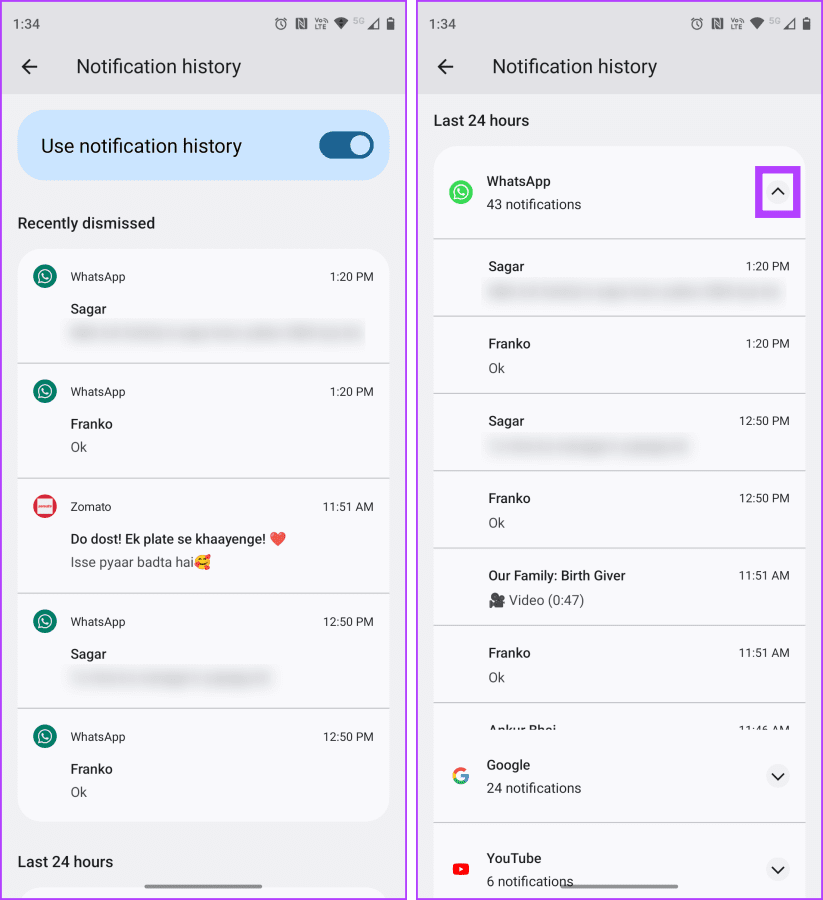
L'un des moyens les plus simples de lire un long message WhatsApp sans l'ouvrir consiste à faire pivoter votre téléphone en orientation paysage. Cela vous montrera rapidement plus de contenu d'un message que l'orientation portrait. Cette méthode fonctionne sur Android et iOS ; apprenons comment le faire.
Remarque : Cette méthode ne vous montrera que deux ou trois lignes d'un long message.
Avant de faire pivoter votre téléphone Android pour lire le contenu d'un message, assurez-vous que la rotation automatique est activée. Voici les étapes à suivre :
Étape 1 : Faites glisser votre doigt vers le bas sur votre téléphone Android pour accéder au panneau de paramètres rapides.
Étape 2 : Appuyez sur Rotation automatique pour l'activer.
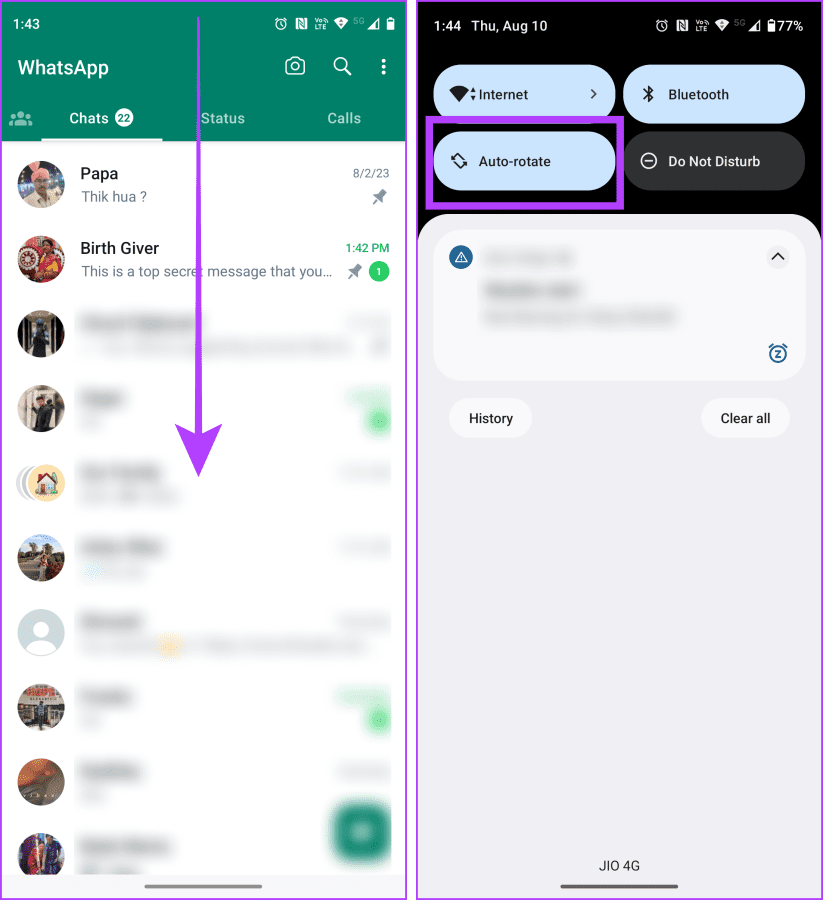
Étape 3 : Maintenant, faites pivoter votre téléphone en mode paysage et lisez les messages en toute tranquillité.
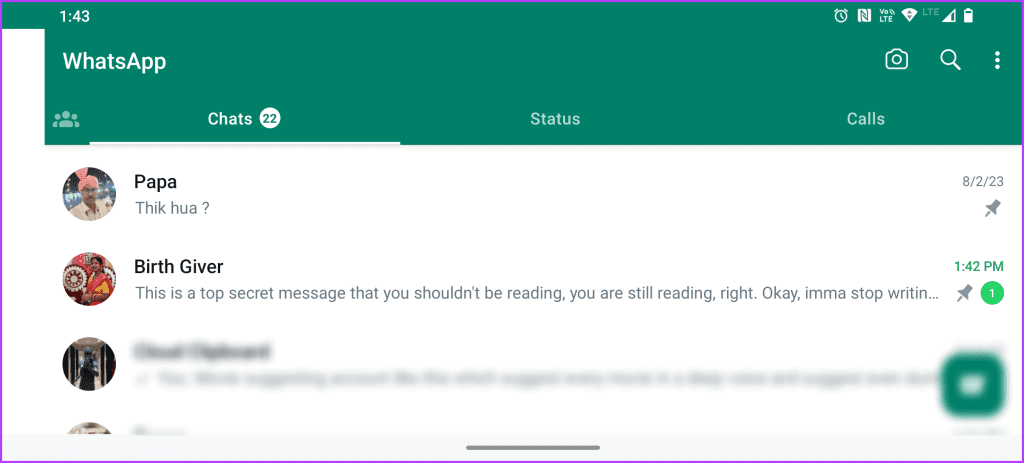
Avant d'essayer de lire un message WhatsApp, désactivons le verrouillage de rotation sur votre iPhone. Voici les étapes simples à suivre :
Étape 1 : Faites glisser votre doigt depuis le coin droit de votre iPhone pour accéder au Centre de contrôle.
Étape 2 : Appuyez sur le bouton de verrouillage de la rotation pour le désactiver.
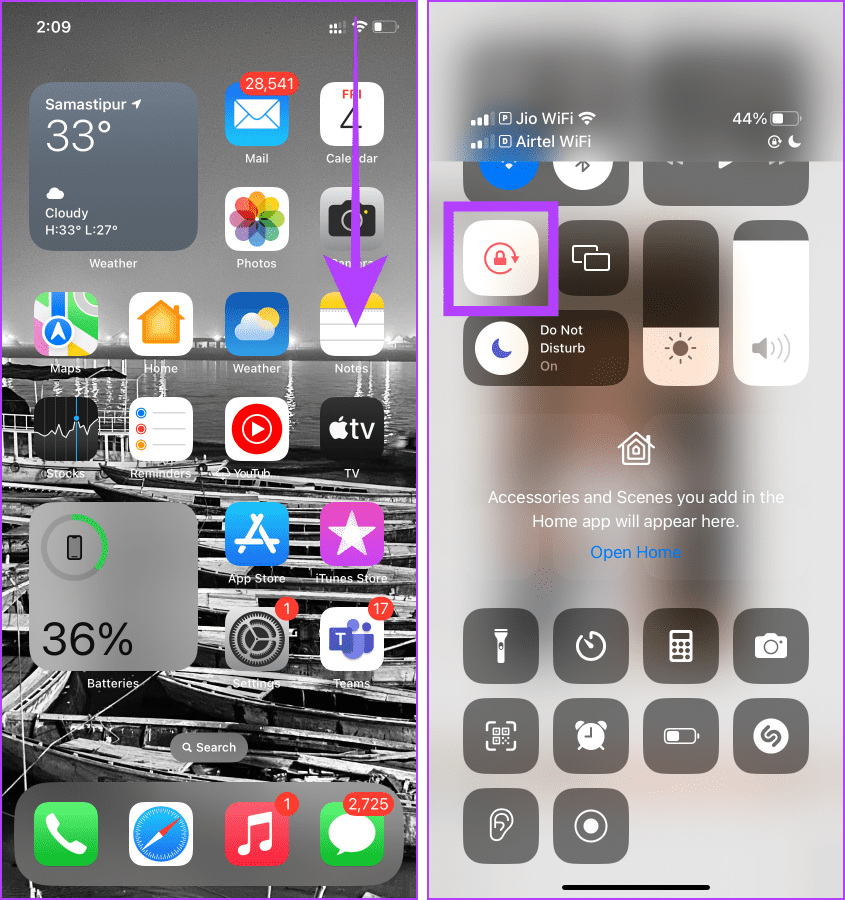
Étape 3 : Maintenant, ouvrez WhatsApp et faites pivoter votre iPhone en mode paysage pour lire les messages.
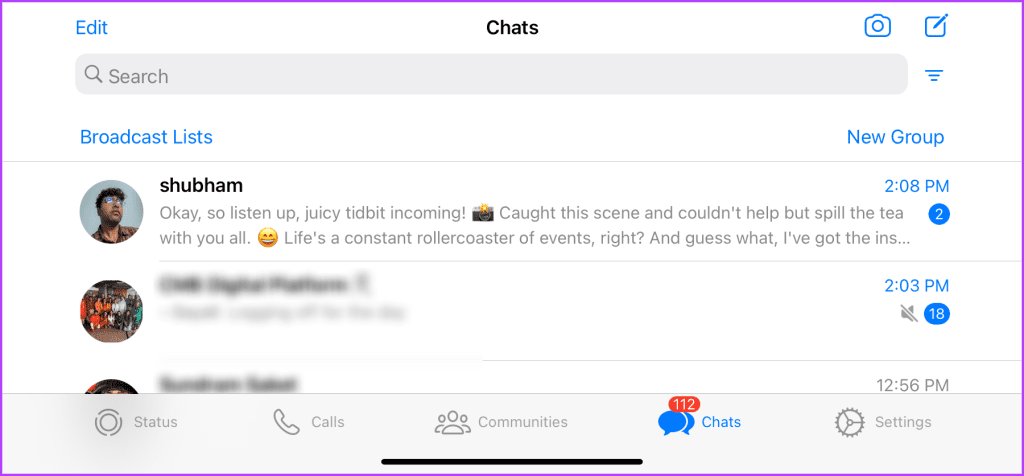
WhatsApp sur iOS présente un avantage par rapport à Android, vous permettant de lire les messages WhatsApp sans les ouvrir. Vous pouvez facilement appuyer longuement sur n’importe quelle discussion pour prévisualiser rapidement son contenu. Voici les étapes pour le faire :
Remarque : L'aperçu d'un chat WhatsApp ne révélera que les premiers messages.
Étape 1 : Ouvrez WhatsApp sur votre iPhone et accédez au chat que vous souhaitez lire.
Étape 2 : Appuyez et maintenez le chat pour ouvrir son aperçu.
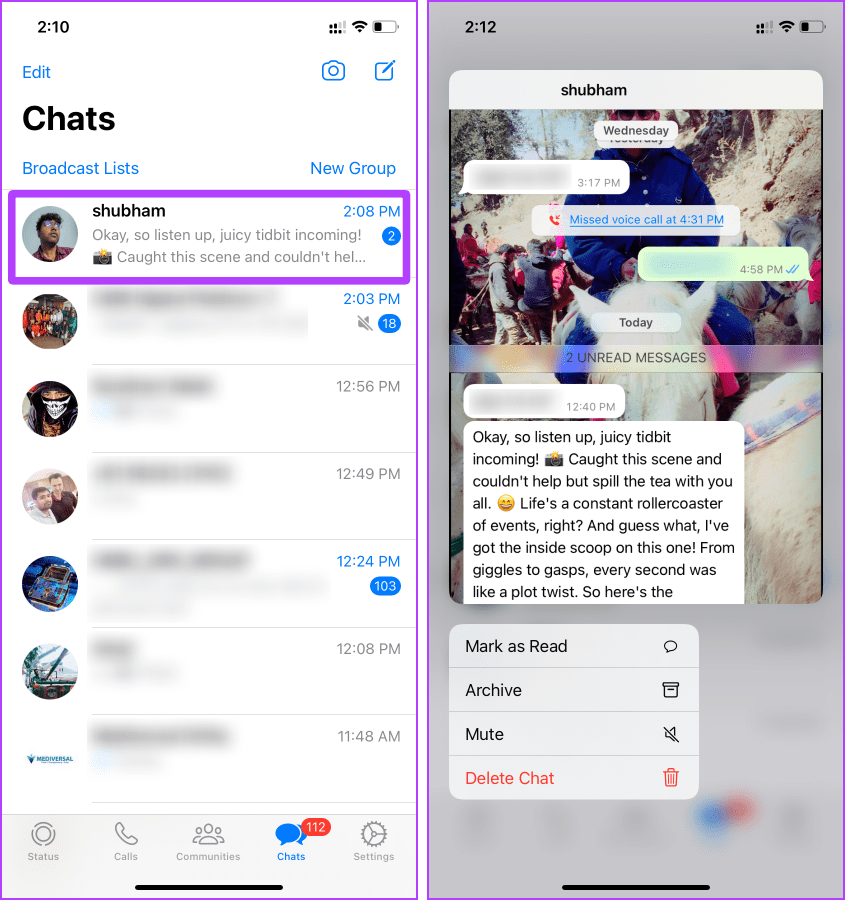
Tout comme iOS, WhatsApp sur Android présente également un avantage. Le widget WhatsApp sur Android vous permet de lire des messages très longs sans montrer la coche bleue à l'expéditeur. Regardons les étapes.
Étape 1 : Accédez à WhatsApp sur votre téléphone Android et appuyez longuement dessus.
Étape 2 : Appuyez sur Widgets.
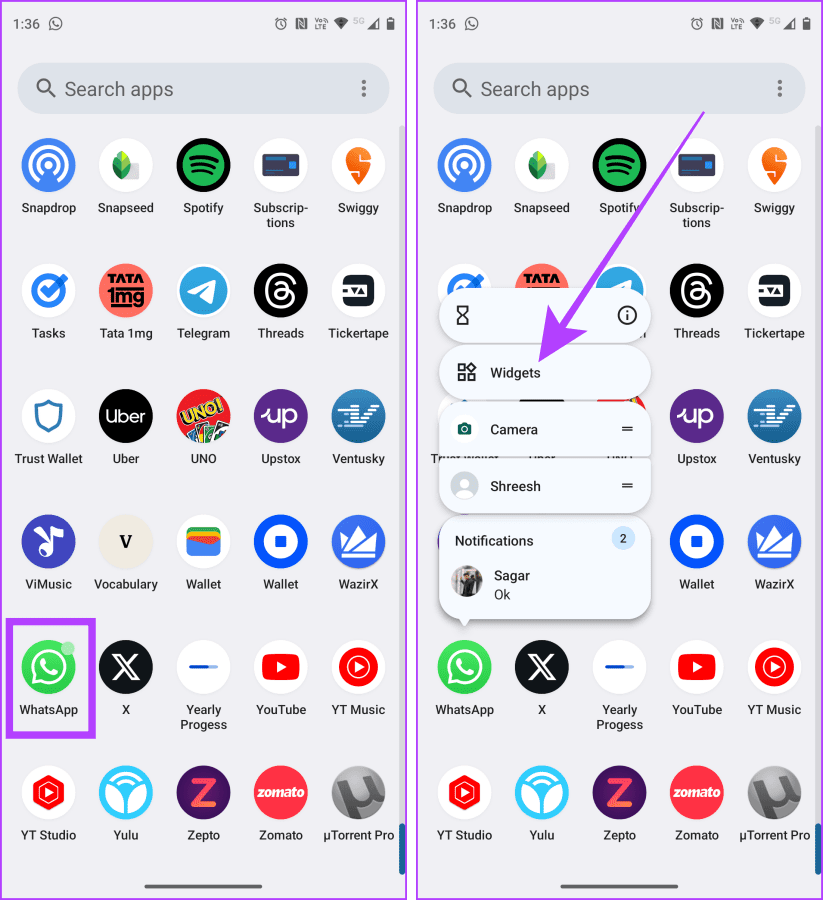
Étape 3 : Maintenez et faites glisser le widget vers l'écran d'accueil et laissez-le là.
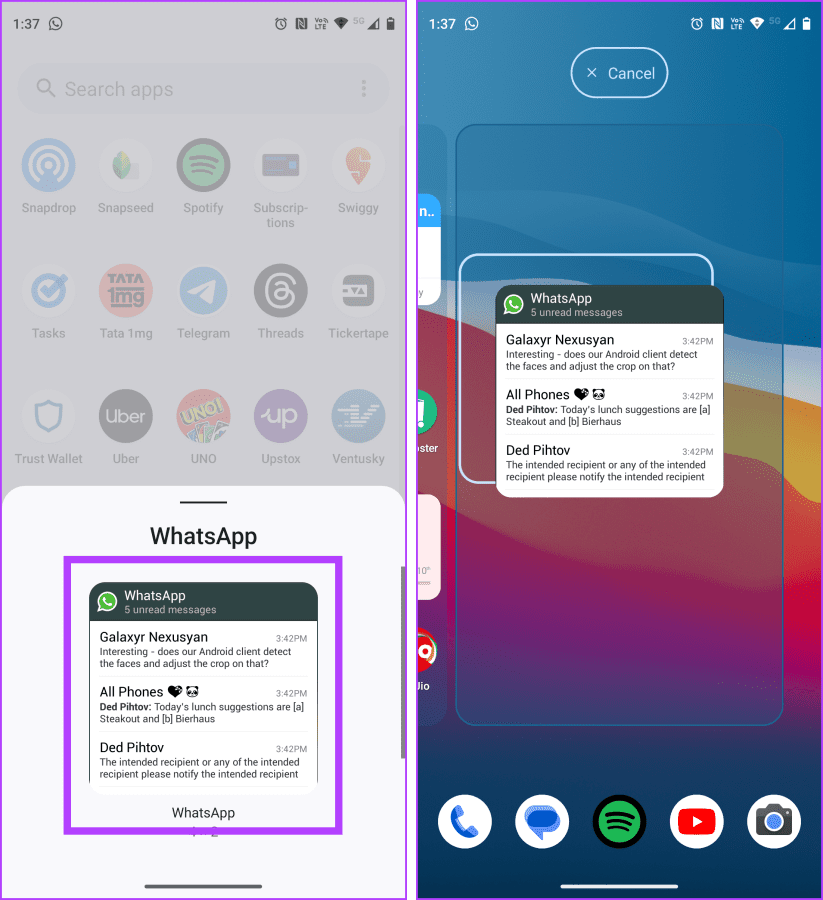
Étape 4 : Maintenant, faites défiler et lisez le long message non lu en toute tranquillité.
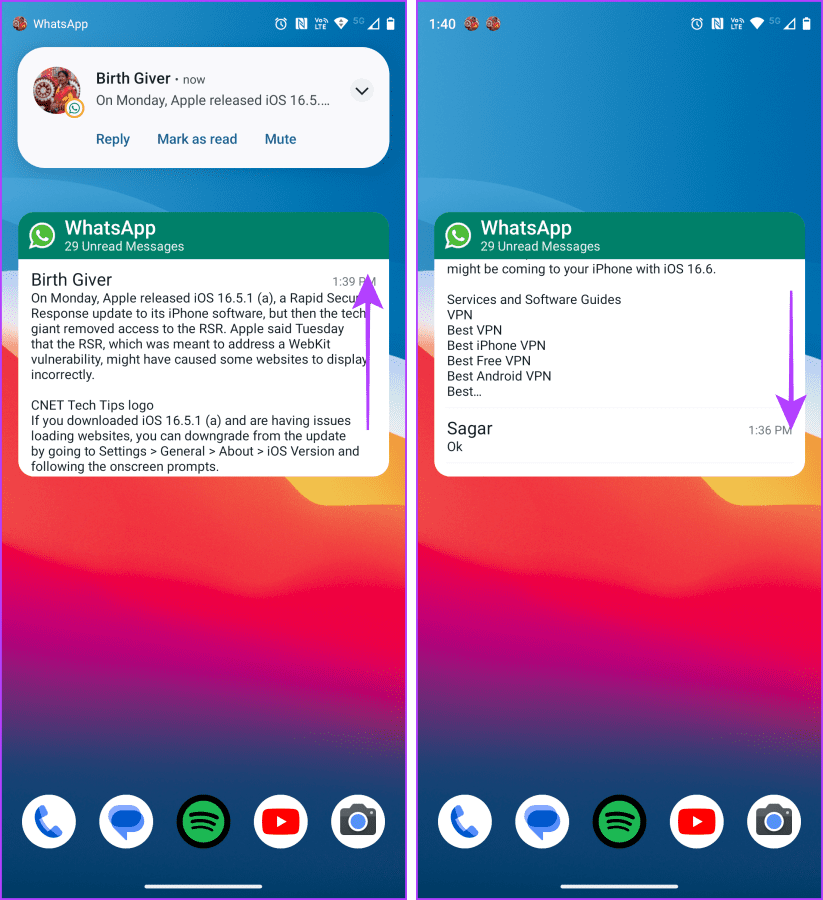
WhatsApp sur Android a un bug qui vous permet de lire n'importe quel message sans en informer l'expéditeur. Le processus pour ce faire est simple. Voici les étapes à suivre :
Remarque : Lors des tests, nous avons constaté que cette astuce fonctionne sur presque tous les téléphones Android.
Étape 1 : Ouvrez WhatsApp et appuyez sur le menu kebab (trois points).
Étape 2 : Appuyez sur Paramètres dans le menu déroulant.
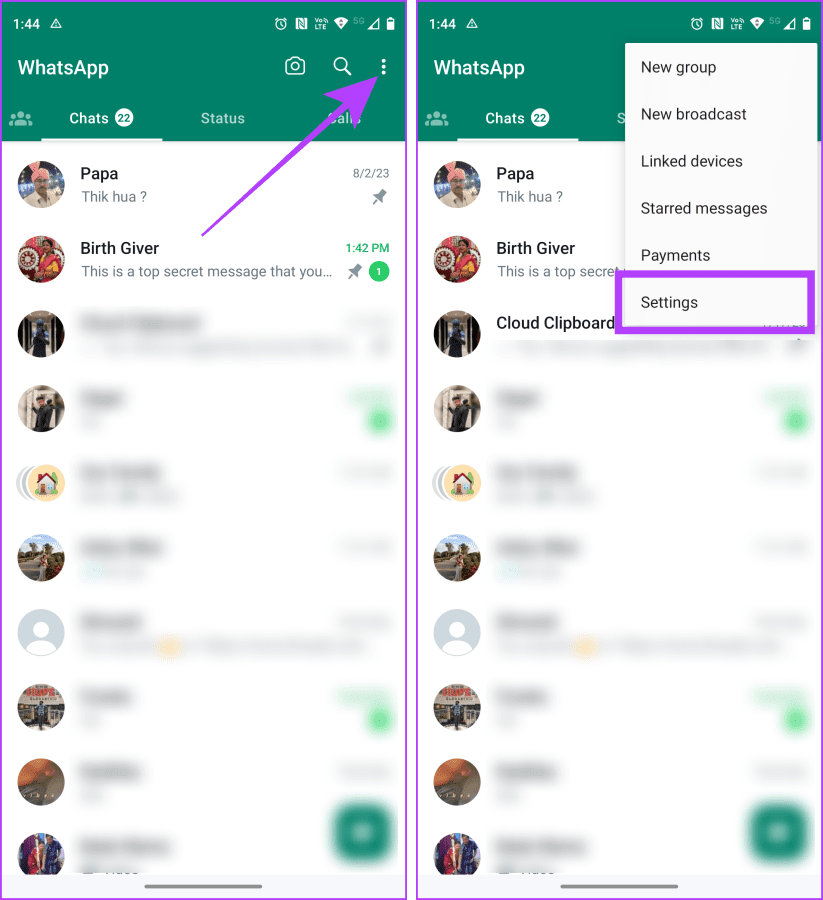
Étape 3 : Sur la page Paramètres, appuyez sur Confidentialité.
Étape 4 : Désactivez la bascule indiquant Lire les accusés de réception.
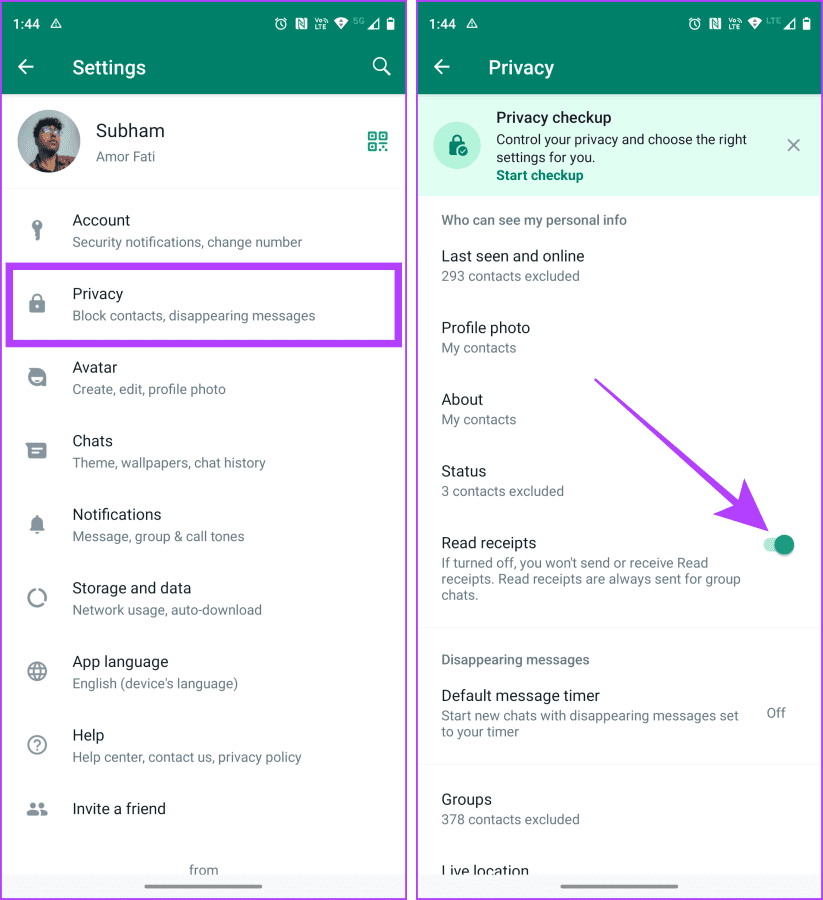
Étape 5 : Maintenant, revenez au message que vous souhaitez lire et appuyez sur pour l'ouvrir.
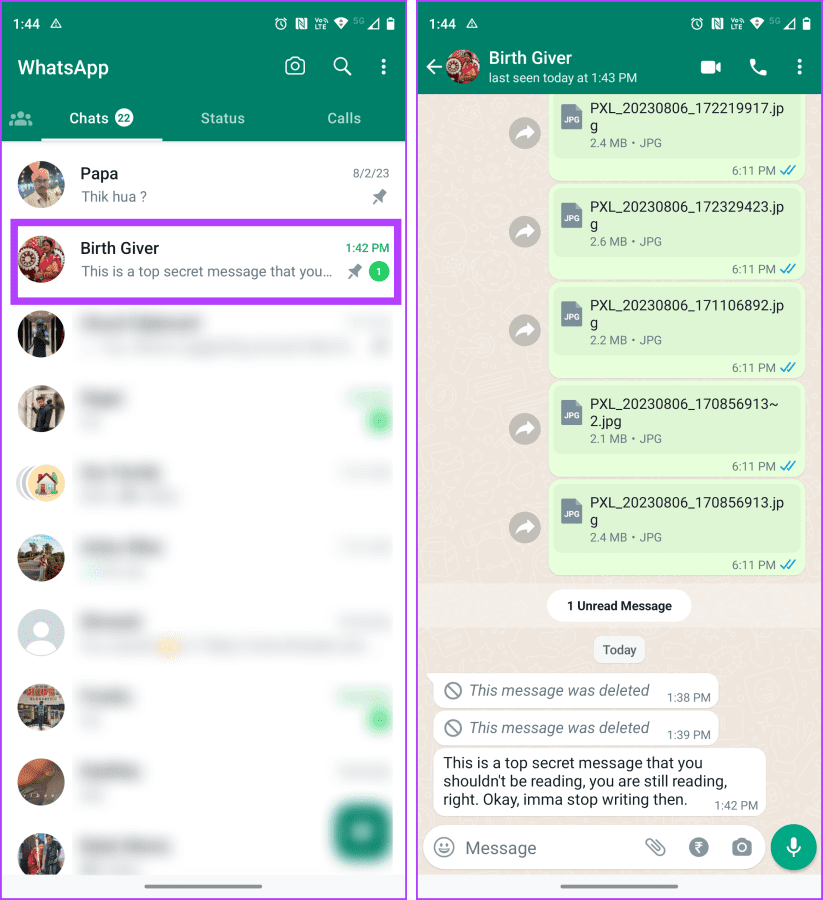
Étape 6 : Après avoir lu, faites glisser votre doigt depuis le bas et maintenez pour ouvrir les applications récentes.
Étape 7 : Faites glisser votre doigt vers le haut et supprimez WhatsApp des applications récentes.
Et c'est tout. Vous pouvez lancer WhatsApp et réactiver les confirmations de lecture, et WhatsApp n'enverra pas la confirmation de lecture à l'expéditeur.
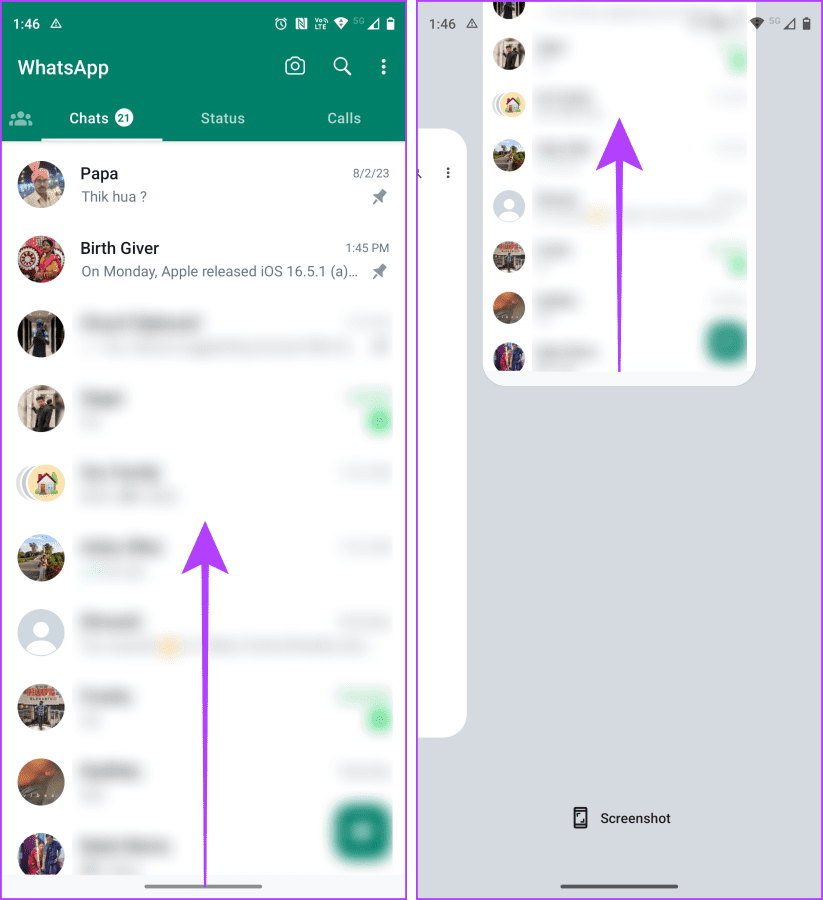
WhatsApp sur le Web vous permet également de lire des messages furtivement sans vous soucier des paramètres. Voici comment:
Étape 1 : Lancez WhatsApp Web dans le navigateur de votre choix sur votre PC ou Mac et connectez-vous avec votre compte WhatsApp.
Étape 2 : Passez le pointeur de la souris sur le chat que vous souhaitez lire.
C'est ça! L’intégralité du contenu du message sera affiché dans l’aperçu pour que vous puissiez le lire furtivement.
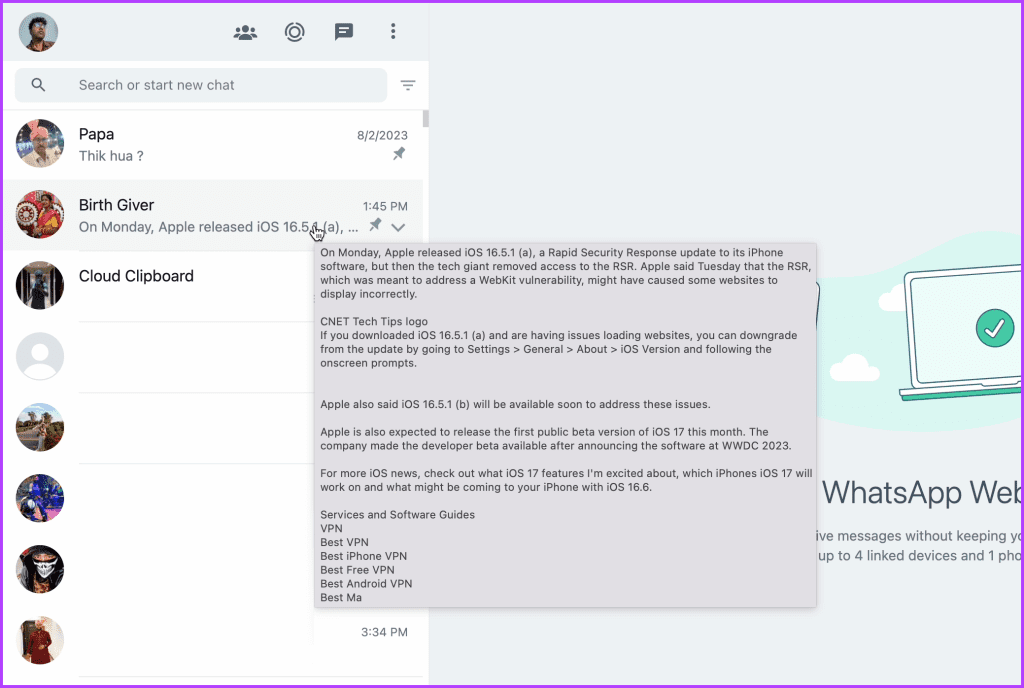
1. Combien d'anciens messages puis-je lire à partir de l'historique des notifications sur un Android ?
L'historique des notifications sur Android conserve uniquement la trace des messages des dernières 24 heures.
2. Le widget WhatsApp est-il disponible sur iOS ?
Malheureusement non. Mais peut-être que WhatsApp pourra l’introduire dans les futures mises à jour.
3. L’astuce des accusés de lecture fonctionne-t-elle sur les iPhones ?
Non, il s’agit donc d’un bug sur Android uniquement.
Il peut y avoir de nombreuses raisons de lire secrètement les messages WhatsApp. En suivant ces méthodes, vous pouvez passer complètement en mode incognito. Cependant, ces astuces fonctionnent dans les deux sens. Donc, si vous attendez toujours une réponse de quelqu’un, vous savez maintenant pourquoi. En attendant, si vous voulez avoir la certitude de ne pas délivrer les coches bleues de votre part, nous vous suggérons de désactiver les confirmations de lecture dans WhatsApp .
Vous êtes confronté au problème du logiciel AMD Adrenalin qui ne fonctionne pas ou ne s
Pour corriger l
Apprenez à maîtriser le chat Zoom, une fonctionnalité essentielle pour les visioconférences, avec nos conseils et astuces.
Découvrez notre examen approfondi de l
Découvrez comment récupérer votre Instagram après avoir été désactivé en suivant nos étapes claires et simples.
Découvrez comment savoir qui a consulté votre profil Instagram avec nos solutions pratiques. Sauvegardez votre vie privée tout en restant informé !
Apprenez à créer des GIF animés facilement avec votre Galaxy S22. Découvrez les méthodes intégrées et des applications pratiques pour enrichir votre expérience.
Découvrez comment changer la devise dans Google Maps en quelques étapes simples pour mieux planifier vos finances durant votre voyage.
Microsoft Teams s
Vous obtenez l








